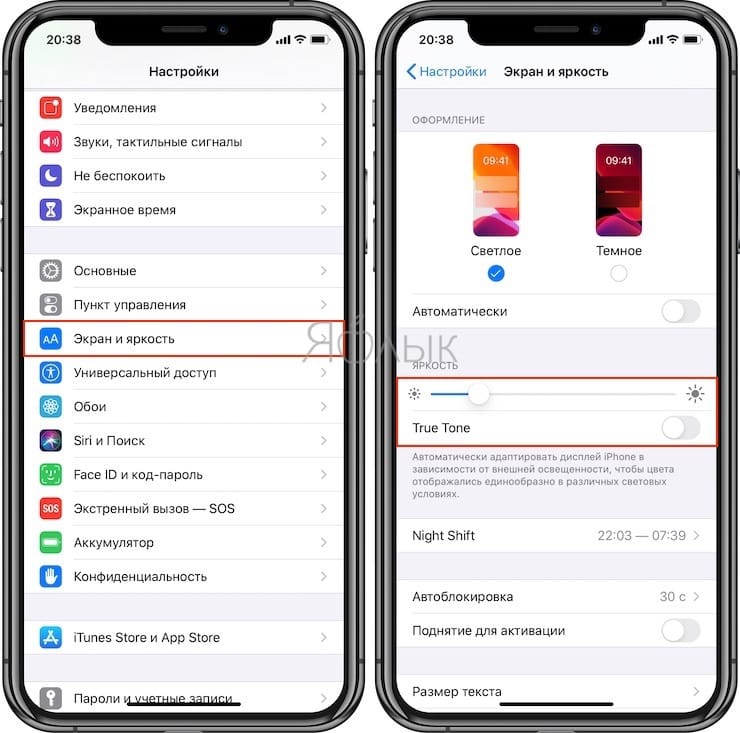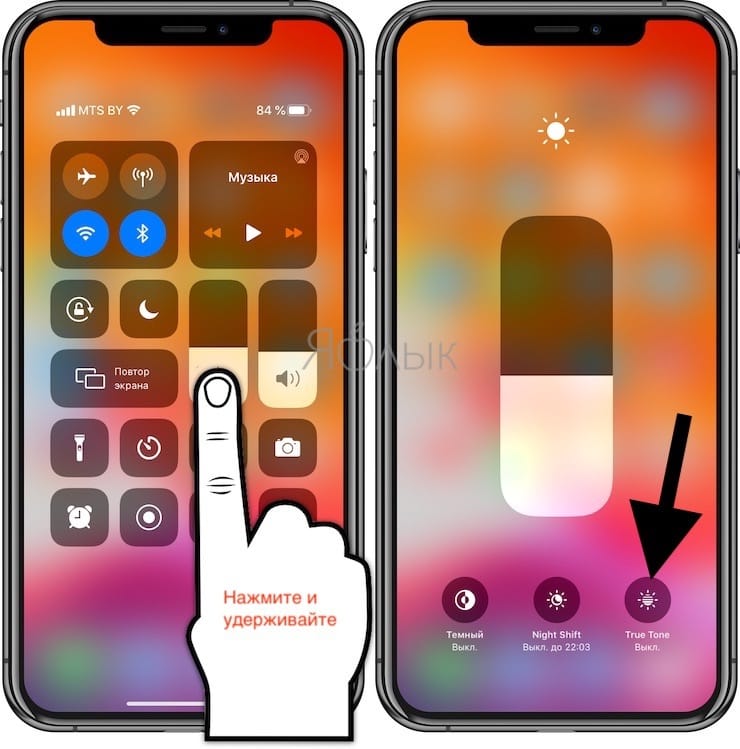Дисплей True Tone является одной из самых недооцененных функций последних поколений iPhone. Она совершенно незаметна на первый взгляд, и ощутить разницу можно, лишь взяв в руки устройство без True Tone. Как отметил вице-президент Apple по маркетингу Фил Шиллер, как только вы попробуете эту функцию, то больше не захотите возвращаться к устройству без нее.

Подписаться на Яблык в Telegram — только полезные инструкции для пользователей iPhone, iPad и Mac t.me/yablykworld.
Что такое дисплей «True Tone» в iPhone?
Apple впервые представила дисплей с поддержкой технологии «True Tone» с выходом iPad Pro в 2017 году. «True Tone» представляет собой систему, адаптирующую цвета и насыщенность экрана под окружающее освещение. Как известно, свет, который принято называть белым, не всегда является таковым. Даже свет экрана, кажущийся белым, может отличаться по температуре. Иногда дисплей отсвечивает голубым, и в таком случае свет считается холодным. Если свет отдает желтым, значит, свечение экрана более теплое.
Экран устройств без «True Tone» всегда одинаково белый. Если вы откроете на экране веб-страницу, находясь при этом в помещении, освещенном светодиодными лампами, дисплей действительно будет белым. Однако если вы откроете ту же страницу на улице в солнечный день, она покажется вам голубоватой. Технология «True Tone» компенсирует эту разницу и подстраивает свечение дисплея под окружающее освещение. Белый всегда остается белым, независимо от условий – на улице и в помещении, летом и зимой, при LED-лампах и в полумраке.
В iPhone 15 Pro / 15 Pro Max, iPhone 15, iPhone 15 Plus, iPhone 14 Pro / 14 Pro Max, iPhone 14, iPhone 14 Plus , iPhone 13 Pro / 13 Pro Max, iPhone 13, iPhone 13 mini, iPhone 12 Pro / 12 Pro Max, iPhone 12 / 12 mini, iPhone 11 Pro / Pro Max, iPhone 11 Pro, iPhone 11, iPhone XS / XS Max, iPhone XR, iPhone X, iPhone 8 / 8 Plus функция True Tone активирована по умолчанию. Тем не менее, если она вам не по душе, функцию можно отключить.
Как включить (отключить) функцию «True Tone» на iPhone в приложении «Настройки»
Для того чтобы активировать (деактивировать) «True Tone» на iPhone в приложении «Настройки» необходимо выполнить следующие действия:
1. Откройте приложение «Настройки».
2. Прокрутите вниз и выберите опцию «Экран и яркость».
3. Установите переключатель «True Tone» в необходимое положение.
Как включить (отключить) функцию «True Tone» из «Пункта управления»
Чтобы настроить «True Tone» через «Пункт управления»:
1. Откройте «Пункт управления».
2. Нажмите и удерживайте палец на слайдере яркости.
3. Нажмите на иконку «True Tone» в нижнем правом углу и включите или отключите функцию.